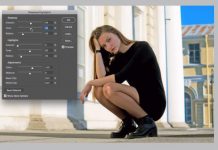Bộ lọc Hình ảnh High Pass của Photoshops có thể là công cụ làm sắc nét hình ảnh hiệu quả, nhưng hiệu quả của nó có thể quá mạnh đối với một số khu vực nhất định trong ảnh của bạn. Dưới đây là một hướng dẫn 9 phút từ photoshopCAFE xem cách sử dụng bộ lọc “High Pass” của Photoshop để làm sắc nét hiệu quả hơn.
Phương pháp làm sắc nét ảnh này tuyệt vời vì nó có thể được áp dụng cả không phá hủy và có chọn lọc. Điều đó có nghĩa là bạn có thể xóa các thay đổi bạn thực hiện sau này trong quá trình chỉnh sửa và chỉ áp dụng cho các khu vực cụ thể của ảnh.
Trước tiên, bạn nên ghi lại một Action Photoshop khi thiết lập các layer và các cài đặt khác để sử dụng bộ lọc High Pass. Điều này giúp bạn tiết kiệm rất nhiều nhấp chuột không cần thiết mỗi khi bạn muốn sử dụng kỹ thuật này.
Thiết lập ban đầu liên quan đến việc nhân bản layer đích, áp dụng chế độ hòa trộn Overlay, áp dụng bộ lọc High Pass cho hình ảnh, và sau đó thiết lập các mẫu thử đã sẵn sàng để bắt đầu vẽ một mặt nạ (Mask).
Thật thú vị, bạn có thể chuyển đổi từng bước của một Action để đảm bảo Photoshop tạm dừng để bạn thực hiện các điều chỉnh. Ví dụ: bật / tắt bước để áp dụng bộ lọc và nó cho phép bạn điều chỉnh bán kính được áp dụng mỗi khi bạn sử dụng.
Sau đó, bạn chỉ cần vẽ mặt nạ của bạn lên hình ảnh. Đối với ảnh chân dung, bạn không cần áp dụng cho tóc và các chi tiết da từ bộ lọc High Pass, do đó, chỉ cần sơn màu đen trên những phần cụ thể của hình ảnh.
Còn dưới đây là Video hướng dẩn:
Theo PetaPixel